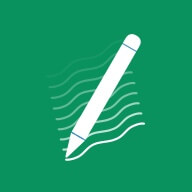一、JAVA环境配置
由于本人是macOS,直接官网下载JavaJDK,安装完后基本无需配置即可进行本文操作。
官网下载
二、apktool反编译工具
官网下载
建议使用macOS对应的第一种安装教程,另一种Homebrew版本的容易出现找不到HOMEBREW_JAVA的问题,尝试了各种环境配置都没找到解决方法。
三、反编译
一般是建议先用cd命令定位到你apk所在的文件夹,再进行操作,因为反编译后生成的文件夹会落在这个位置。
执行命令:
cd <apk文件所在目录>
快捷方法是cd (有一个空格,下同),然后拖拽文件到终端,然后删掉文件名到最后一个/,回车。
然后执行反编译命令:
apktool d <apk绝对路径>
绝对路径那里,直接拖拽apk到终端更快捷。
有些电脑可能需要sudo权限,可以在上方命令前加上sudo 。
之后就可以改文件夹里的文件了。
四、重编译
改完后执行命令:
apktool b <上文反编译出来的文件夹绝对路径>
新apk会在该文件夹下的dist文件夹内。
五、生成密钥
执行命令:
keytool -genkey -v -alias <别名> -keyalg <加密算法> -validity <有效期> -keystore <存放位置和文件名>
每个-后代表一个参数和配置值。
-keyalg:加密算法,一般用RSA
-validity:有效期,单位天
-keystore:默认存在电脑user/用户名/下,如果执行过上面的cd命令就在其对应目录下。MacOS似乎不要求文件名带.keystore后缀。
之后会要求输入密钥口令、姓氏、单位、组织、城市、省市区、国家,按要求填完即可。
如果有误可以在最后输入n,重新输入,会记忆你之前输入的内容。也可以按ctl+c直接中断操作,重新生成。
六、自签名
执行命令:
jarsigner -verbose -keystore <密钥绝对路径> -signedjar <签名后apk存放路径> <签名前apk绝对路径> <密钥别名>
完成。